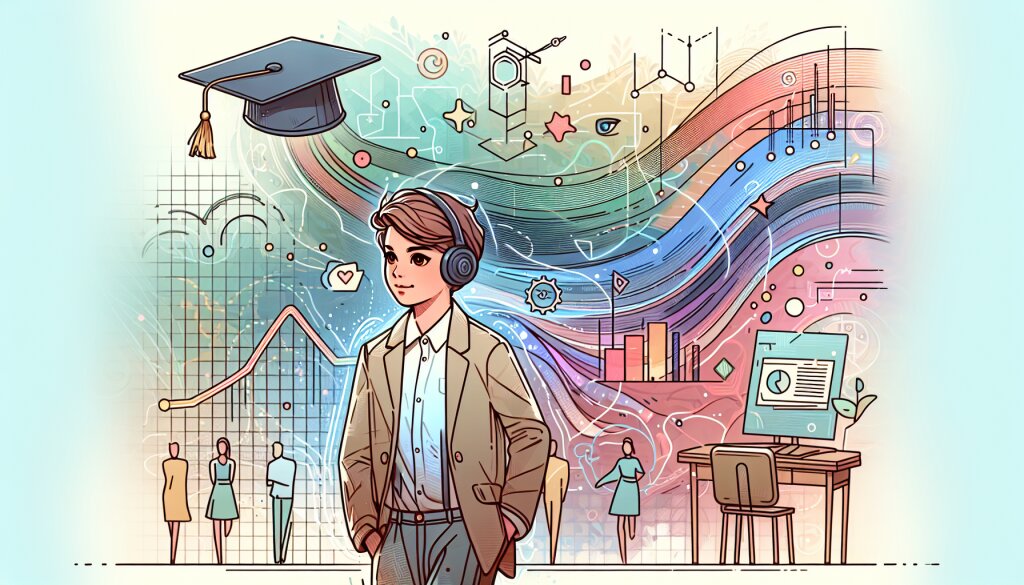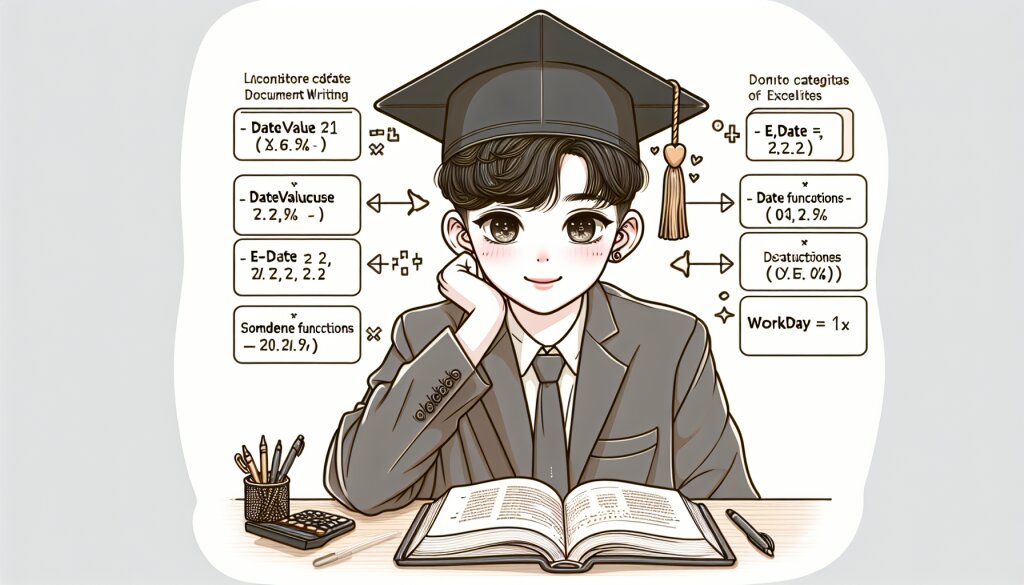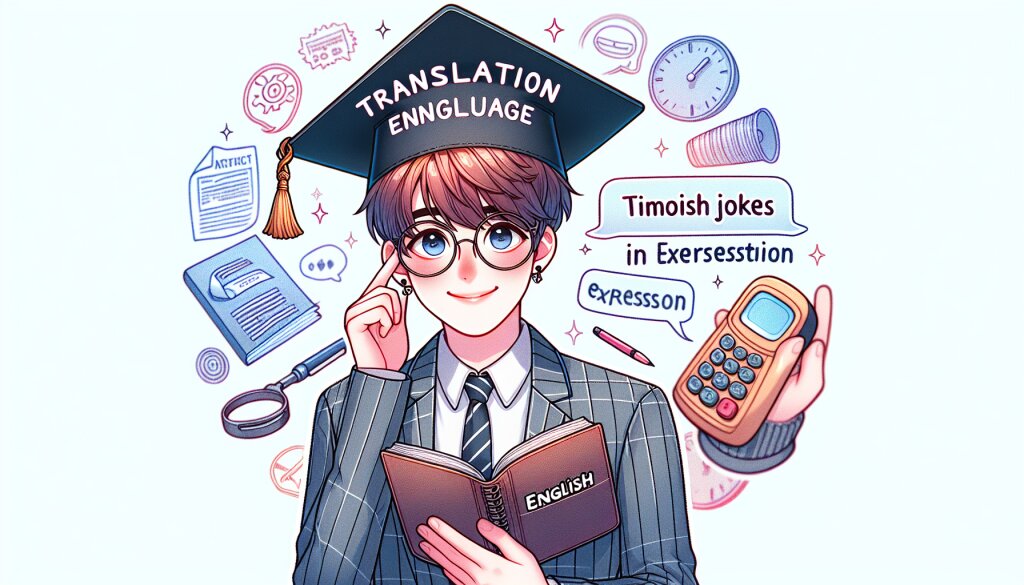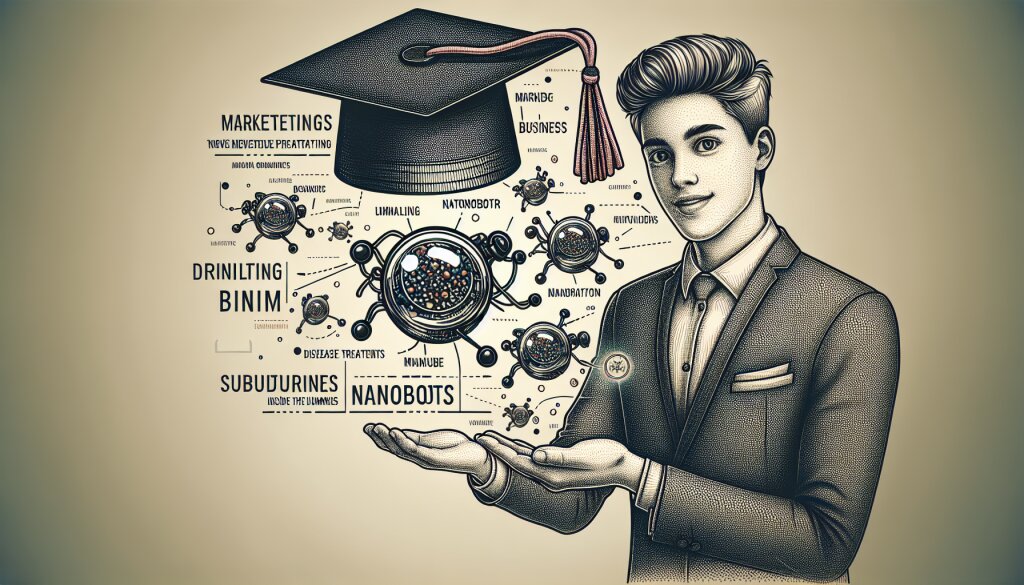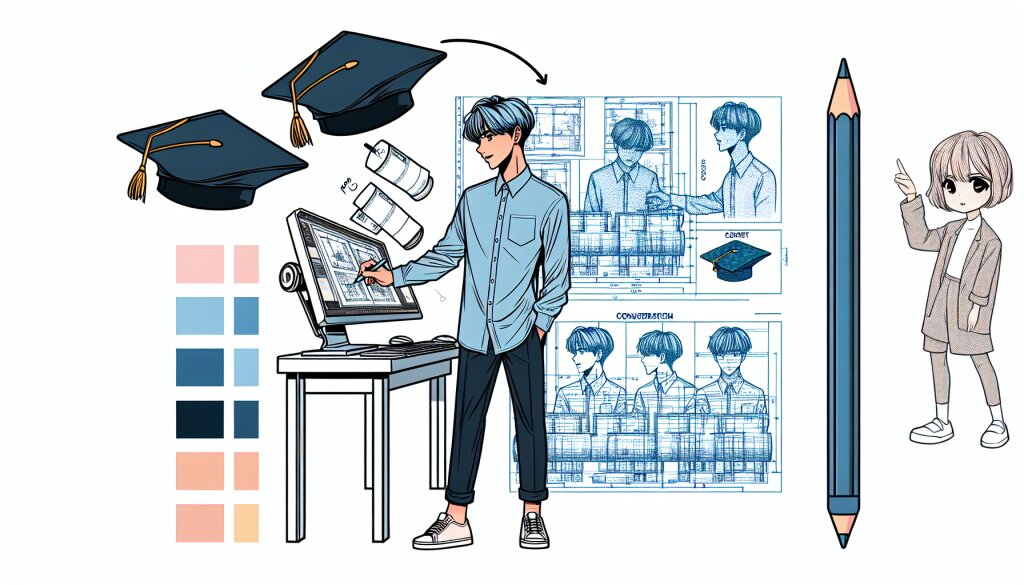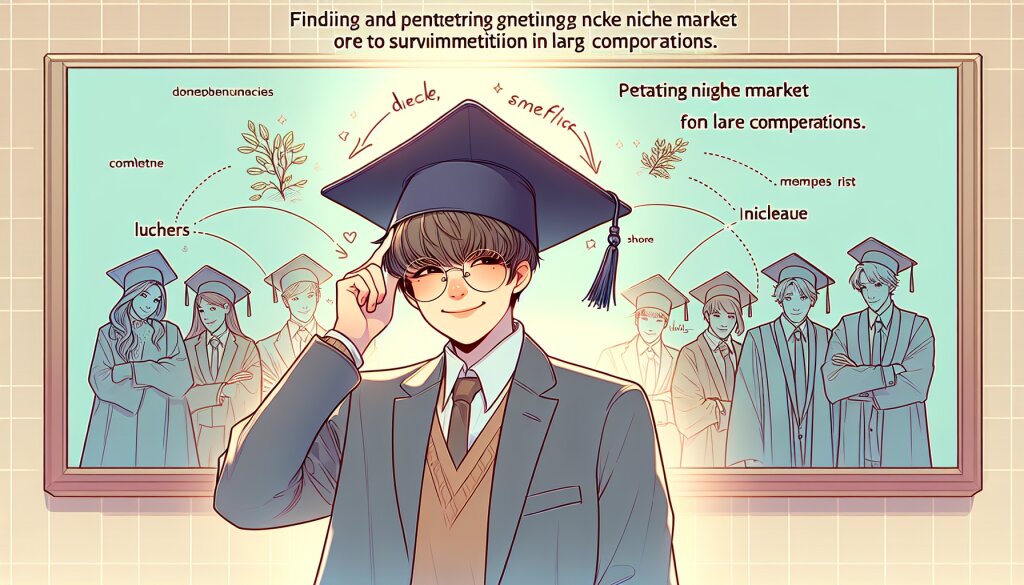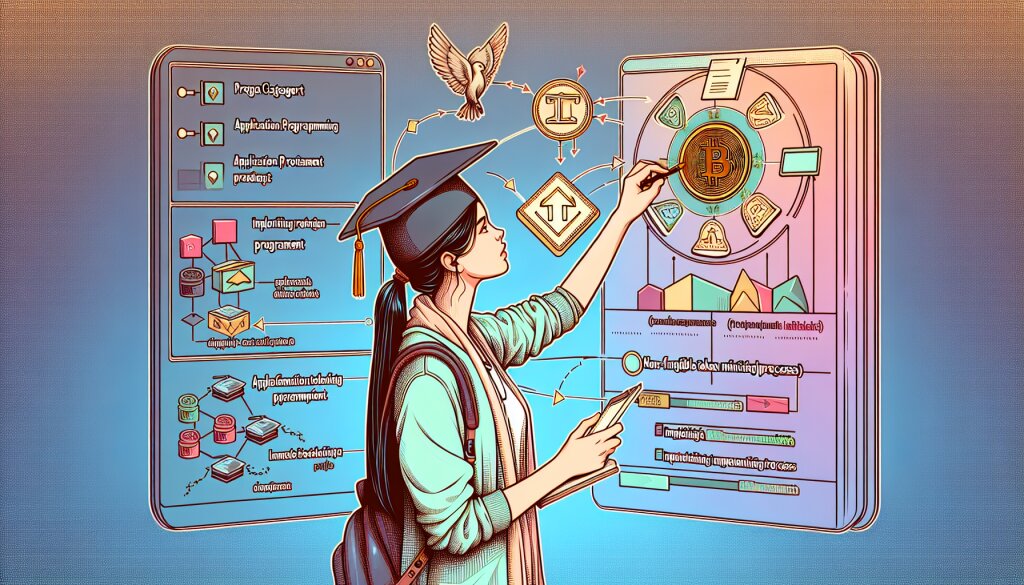iOS 앱 개발: Swift UI로 모던 UI 구현하기

모바일 앱 개발 시장에서 iOS 플랫폼은 항상 중요한 위치를 차지해 왔습니다. 애플의 지속적인 혁신과 사용자 친화적인 생태계는 개발자들에게 무한한 가능성을 제공하고 있죠. 특히 최근 Swift UI의 등장으로 iOS 앱 개발은 새로운 전기를 맞이했습니다. 🚀
이 글에서는 Swift UI를 활용하여 모던하고 세련된 UI를 구현하는 방법에 대해 상세히 알아보겠습니다. 초보자부터 경험 많은 개발자까지, 모두가 실용적인 지식을 얻어갈 수 있도록 구성했습니다.
Swift UI는 단순히 UI 프레임워크를 넘어서 앱 개발의 패러다임을 바꾸고 있습니다. 선언적 구문, 실시간 프리뷰, 자동 레이아웃 등의 기능은 개발 과정을 획기적으로 단순화시켰죠. 이는 개발자들이 더 빠르고 효율적으로 작업할 수 있게 해주며, 결과적으로 사용자에게 더 나은 경험을 제공할 수 있게 합니다.
재능넷과 같은 플랫폼에서도 이러한 기술 트렌드를 반영한 앱 개발 서비스의 수요가 늘어나고 있습니다. 사용자들은 더욱 세련되고 직관적인 UI를 원하며, 이는 Swift UI를 통해 효과적으로 구현할 수 있습니다.
그럼 지금부터 Swift UI의 세계로 깊이 들어가 보겠습니다. 기본 개념부터 고급 기술까지, 단계별로 자세히 알아보도록 하겠습니다. 🧐
1. Swift UI 소개
Swift UI는 애플이 2019년 WWDC에서 처음 소개한 사용자 인터페이스 프레임워크입니다. 기존의 UIKit을 대체하는 것이 아니라, 보완하는 역할을 하며 iOS, macOS, watchOS, tvOS 등 애플의 모든 플랫폼에서 사용할 수 있습니다.
Swift UI의 주요 특징은 다음과 같습니다:
- 선언적 구문: UI를 코드로 직접 그리는 대신, 원하는 결과를 선언하면 시스템이 알아서 처리합니다.
- 실시간 프리뷰: 코드 변경 사항을 즉시 확인할 수 있어 개발 속도가 크게 향상됩니다.
- 자동 레이아웃: 복잡한 제약 조건 없이도 다양한 화면 크기에 자동으로 적응하는 UI를 만들 수 있습니다.
- 내장 애니메이션: 간단한 코드로 세련된 애니메이션 효과를 구현할 수 있습니다.
- 크로스 플랫폼 지원: 하나의 코드베이스로 여러 애플 플랫폼에서 동작하는 앱을 만들 수 있습니다.
이러한 특징들로 인해 Swift UI는 개발자들 사이에서 빠르게 인기를 얻고 있습니다. 특히 코드의 가독성과 유지보수성이 크게 향상되어, 팀 프로젝트에서도 효율적으로 사용할 수 있습니다.
Swift UI를 사용하면 복잡한 UI도 간단하게 구현할 수 있습니다. 예를 들어, 다음과 같은 코드로 기본적인 뷰를 만들 수 있습니다:
import SwiftUI
struct ContentView: View {
var body: some View {
Text("Hello, Swift UI!")
.padding()
.background(Color.blue)
.foregroundColor(.white)
.cornerRadius(10)
}
}
이 코드는 "Hello, Swift UI!"라는 텍스트를 파란색 배경의 둥근 모서리 버튼 형태로 표시합니다. 단 몇 줄의 코드로 스타일이 적용된 UI 요소를 만들 수 있는 것이죠.
Swift UI의 또 다른 큰 장점은 상태 관리의 용이성입니다. '@State', '@Binding', '@ObservedObject' 등의 프로퍼티 래퍼를 사용하여 앱의 상태를 쉽게 관리하고, 이에 따른 UI 업데이트를 자동으로 처리할 수 있습니다.
이러한 특징들로 인해 Swift UI는 특히 프로토타이핑에 매우 유용합니다. 아이디어를 빠르게 구현하고 테스트할 수 있어, 스타트업이나 새로운 프로젝트를 시작하는 개발자들에게 큰 도움이 됩니다.
다음 섹션에서는 Swift UI의 기본 구조와 주요 컴포넌트에 대해 더 자세히 알아보겠습니다. 🧠
2. Swift UI의 기본 구조
Swift UI의 기본 구조를 이해하는 것은 효과적인 앱 개발의 첫 걸음입니다. 이 섹션에서는 Swift UI 앱의 핵심 구성 요소와 그들의 역할에 대해 자세히 알아보겠습니다.
2.1 App 구조체
Swift UI 앱의 시작점은 'App' 프로토콜을 채택한 구조체입니다. 이 구조체는 앱의 전체적인 구조와 생명주기를 정의합니다.
import SwiftUI
@main
struct MyApp: App {
var body: some Scene {
WindowGroup {
ContentView()
}
}
}
여기서 '@main' 속성은 이 구조체가 앱의 진입점임을 나타냅니다. 'WindowGroup'은 앱의 주요 창을 나타내며, 그 안에 'ContentView'를 포함시켜 앱의 메인 뷰를 정의합니다.
2.2 View 프로토콜
Swift UI에서 모든 사용자 인터페이스 요소는 'View' 프로토콜을 준수합니다. 이 프로토콜은 단 하나의 요구사항만을 가지고 있습니다: 'body' 프로퍼티를 구현해야 한다는 것입니다.
struct ContentView: View {
var body: some View {
Text("Hello, World!")
}
}
'body' 프로퍼티는 뷰의 내용과 레이아웃을 정의합니다. 여기서 반환되는 것은 또 다른 View입니다. 이러한 구조로 인해 복잡한 UI도 작은 컴포넌트들의 조합으로 쉽게 만들 수 있습니다.
2.3 수정자(Modifiers)
Swift UI에서는 수정자를 사용하여 뷰의 모양과 동작을 변경합니다. 수정자는 메서드 체인 형태로 적용되며, 적용 순서가 중요합니다.
Text("Hello, World!")
.font(.largeTitle)
.foregroundColor(.blue)
.padding()
.background(Color.yellow)
.cornerRadius(10)
이 코드는 텍스트의 폰트, 색상, 패딩, 배경색, 모서리 둥글기를 순서대로 적용합니다. 수정자의 순서를 바꾸면 결과물이 달라질 수 있으므로 주의가 필요합니다.
2.4 레이아웃 시스템
Swift UI는 강력한 내장 레이아웃 시스템을 제공합니다. 주요 레이아웃 컨테이너로는 HStack, VStack, ZStack이 있습니다.
- HStack: 자식 뷰들을 수평으로 배치합니다.
- VStack: 자식 뷰들을 수직으로 배치합니다.
- ZStack: 자식 뷰들을 겹쳐서 배치합니다.
VStack {
Text("제목")
.font(.largeTitle)
HStack {
Text("왼쪽")
Spacer()
Text("오른쪽")
}
.padding()
}
이 코드는 수직으로 정렬된 스택 안에 제목 텍스트와 수평으로 정렬된 두 개의 텍스트를 배치합니다. 'Spacer()'는 사용 가능한 공간을 채워 뷰들을 밀어냅니다.
2.5 상태 관리
Swift UI는 앱의 상태를 관리하기 위한 여러 도구를 제공합니다. 가장 기본적인 것은 '@State' 프로퍼티 래퍼입니다.
struct CounterView: View {
@State private var count = 0
var body: some View {
VStack {
Text("Count: \(count)")
Button("Increment") {
count += 1
}
}
}
}
이 예제에서 'count'는 '@State' 프로퍼티 래퍼로 선언되어 있습니다. 이 값이 변경될 때마다 Swift UI는 자동으로 뷰를 다시 그립니다.
Swift UI의 이러한 기본 구조는 코드의 가독성과 유지보수성을 크게 향상시킵니다. 선언적 구문을 사용하여 UI를 구성하므로, 개발자는 "어떻게" 그릴지가 아니라 "무엇을" 그릴지에 집중할 수 있습니다.
다음 섹션에서는 이러한 기본 구조를 바탕으로 실제 UI 컴포넌트들을 어떻게 구현하고 사용하는지 자세히 알아보겠습니다. Swift UI의 강력한 기능들을 활용하여 멋진 사용자 인터페이스를 만드는 방법을 살펴보겠습니다. 🎨
3. Swift UI의 주요 컴포넌트
Swift UI는 다양한 내장 컴포넌트를 제공하여 복잡한 UI를 쉽게 구현할 수 있게 해줍니다. 이 섹션에서는 자주 사용되는 주요 컴포넌트들과 그 사용법에 대해 자세히 알아보겠습니다.
3.1 Text
'Text'는 Swift UI에서 가장 기본적인 컴포넌트 중 하나로, 화면에 텍스트를 표시하는 데 사용됩니다.
Text("Hello, Swift UI!")
.font(.title)
.foregroundColor(.blue)
.bold()
.italic()
.underline()
이 코드는 "Hello, Swift UI!"라는 텍스트를 파란색의 제목 크기 폰트로 표시하며, 굵게, 기울임꼴, 밑줄 스타일을 적용합니다.
3.2 Image
'Image' 컴포넌트는 이미지를 표시하는 데 사용됩니다. 시스템 이미지, 에셋 카탈로그의 이미지, 또는 URL로부터 이미지를 로드할 수 있습니다.
Image("myImage")
.resizable()
.aspectRatio(contentMode: .fit)
.frame(width: 200, height: 200)
이 코드는 "myImage"라는 이름의 이미지를 200x200 크기로 표시합니다. 'resizable()'과 'aspectRatio()'를 사용하여 이미지의 크기와 비율을 조정합니다.
3.3 Button
'Button'은 사용자 상호작용을 처리하는 데 사용되는 기본적인 컴포넌트입니다.
Button(action: {
print("Button tapped!")
}) {
Text("Tap me")
.padding()
.background(Color.blue)
.foregroundColor(.white)
.cornerRadius(10)
}
이 코드는 "Tap me"라는 텍스트가 있는 파란색 버튼을 생성합니다. 버튼을 탭하면 콘솔에 메시지가 출력됩니다.
3.4 TextField
'TextField'는 사용자로부터 텍스트 입력을 받는 데 사용됩니다.
@State private var inputText = ""
var body: some View {
TextField("Enter your name", text: $inputText)
.textFieldStyle(RoundedBorderTextFieldStyle())
.padding()
}
이 코드는 둥근 테두리가 있는 텍스트 필드를 생성합니다. 사용자가 입력한 텍스트는 'inputText' 상태 변수에 바인딩됩니다.
3.5 List
'List'는 스크롤 가능한 항목 목록을 표시하는 데 사용됩니다.
struct Item: Identifiable {
let id = UUID()
let name: String
}
let items = [
Item(name: "Apple"),
Item(name: "Banana"),
Item(name: "Cherry")
]
var body: some View {
List(items) { item in
Text(item.name)
}
}
이 코드는 과일 이름 목록을 생성합니다. 각 항목은 'Identifiable' 프로토콜을 준수하여 고유하게 식별될 수 있습니다.
3.6 NavigationView
'NavigationView'는 계층적 콘텐츠를 탐색하기 위한 컨테이너 뷰입니다.
NavigationView {
List(items) { item in
NavigationLink(destination: DetailView(item: item)) {
Text(item.name)
}
}
.navigationTitle("Fruits")
}
이 코드는 "Fruits"라는 제목의 네비게이션 뷰를 생성합니다. 각 항목을 탭하면 해당 항목의 상세 뷰로 이동합니다.
3.7 TabView
'TabView'는 여러 뷰를 탭으로 전환할 수 있게 해주는 컨테이너 뷰입니다.
TabView {
HomeView()
.tabItem {
Image(systemName: "house")
Text("Home")
}
ProfileView()
.tabItem {
Image(systemName: "person")
Text("Profile")
}
}
이 코드는 "Home"과 "Profile" 두 개의 탭을 가진 탭 뷰를 생성합니다. 각 탭에는 아이콘과 텍스트가 표시됩니다.
이러한 기본 컴포넌트들을 조합하고 커스터마이징하여 다양한 UI를 구현할 수 있습니다. Swift UI의 강점은 이러한 컴포넌트들을 쉽게 조합하고 수정할 수 있다는 점입니다. 예를 들어, 버튼 안에 이미지와 텍스트를 함께 넣거나, 리스트 항목에 복잡한 커스텀 뷰를 사용할 수 있습니다.
재능넷과 같은 플랫폼에서 앱을 개발할 때, 이러한 컴포넌트들을 효과적으로 활용하면 사용자 경험을 크게 향상시킬 수 있습니다. 예를 들어, 서비스 목록을 표시할 때 List를 사용하고, 상세 정보로 이동할 때 NavigationLink를 활용할 수 있겠죠.
다음 섹션에서는 이러한 기본 컴포넌트들을 활용하여 실제로 어떻게 복잡한 UI를 구현하는지, 그리고 커스텀 컴포넌트를 만드는 방법에 대해 알아보겠습니다. Swift UI의 강력한 기능들을 활용하여 더욱 세련되고 사용자 친화적인 인터페이스를 만드는 방법을 탐험해 보겠습니다. 🚀
4. 레이아웃 및 스택
Swift UI에서 레이아웃을 구성하는 것은 앱의 시각적 구조를 만드는 핵심 과정입니다. 이 섹션에서는 Swift UI의 다양한 레이아웃 도구와 스택 사용법에 대해 자세히 알아보겠습니다.
4.1 HStack, VStack, ZStack
Swift UI는 세 가지 기본 스택 유형을 제공합니다:
- HStack: 수평으로 뷰를 배열합니다.
- VStack: 수직으로 뷰를 배열합니다.
- ZStack: 뷰를 겹쳐서 배열합니다.
VStack(spacing: 20) {
Text("제목")
.font(.largeTitle)
HStack {
Image(systemName: "star.fill")
Text("중요 정보")
}
ZStack {
Rectangle()
.fill(Color.blue)
.frame(width: 100, height: 100)
Text("앞면")
.foregroundColor(.white)
}
}
이 코드는 수직 스택 안에 제목 텍스트, 수평으로 배열된 이미지와 텍스트, 그리고 겹쳐진 사각형과 텍스트를 포함합니다.
4.2 Spacer와 Divider
'Spacer'는 사용 가능한 공간을 채우는 유연한 공간이며, 'Divider'는 구분선을 그립니다.
VStack {
Text("상단")
Spacer()
Divider()
Text("하단")
}
이 코드는 상단과 하단 텍스트 사이에 최대한의 공간을 만들고, 그 사이에 구분선을 그립니다.
4.3 GeometryReader
'GeometryReader'는 부모 뷰의 크기와 위치 정보를 제공하여 동적인 레이아웃을 구성할 수 있게 해줍니다.
GeometryReader { geometry in
HStack(spacing: 0) {
Text("왼쪽")
.frame(width: geometry.size.width * 0.3)
Text("오른쪽")
.frame(width: geometry.size.width * 0.7)
}
} 이 코드는 화면 너비의 30%와 70%를 차지하는 두 개의 텍스트 뷰를 생성합니다. GeometryReader를 사용하면 기기의 화면 크기에 따라 동적으로 조정되는 레이아웃을 만들 수 있습니다.
4.4 ScrollView
'ScrollView'는 내용이 화면을 벗어날 때 스크롤 가능한 컨테이너를 제공합니다.
ScrollView {
VStack(spacing: 20) {
ForEach(0..<50) { i in
Text("Item \(i)")
}
}
}
이 코드는 50개의 항목을 포함하는 수직 스크롤 뷰를 생성합니다.
4.5 LazyVStack과 LazyHStack
'LazyVStack'과 'LazyHStack'은 화면에 보이는 항목만 로드하여 성능을 최적화합니다.
ScrollView {
LazyVStack {
ForEach(0..<1000) { i in
Text("Item \(i)")
}
}
}
이 코드는 1000개의 항목을 포함하지만, 실제로 화면에 보이는 항목만 메모리에 로드됩니다.
4.6 Grid 레이아웃
iOS 16부터는 'Grid'를 사용하여 더욱 복잡한 레이아웃을 쉽게 만들 수 있습니다.
Grid {
GridRow {
Text("A")
Text("B")
}
GridRow {
Text("C")
Text("D")
}
}
이 코드는 2x2 그리드 레이아웃을 생성합니다.
Swift UI의 레이아웃 시스템은 유연하고 강력합니다. 이를 통해 개발자는 복잡한 UI를 쉽게 구현할 수 있으며, 다양한 화면 크기에 자동으로 적응하는 레이아웃을 만들 수 있습니다.
재능넷과 같은 플랫폼에서 이러한 레이아웃 기능을 활용하면, 사용자에게 더욱 직관적이고 반응성 높은 인터페이스를 제공할 수 있습니다. 예를 들어, 서비스 카테고리를 그리드 레이아웃으로 표시하거나, 상세 정보를 스크롤 뷰 내에 구조화하여 표현할 수 있습니다.
다음 섹션에서는 이러한 레이아웃 기술을 활용하여 실제 앱의 UI를 구현하는 방법과 사용자 상호작용을 처리하는 방법에 대해 알아보겠습니다. Swift UI의 강력한 기능들을 조합하여 더욱 세련되고 사용자 친화적인 앱을 만드는 과정을 살펴보겠습니다. 🎨
5. 사용자 상호작용 처리
사용자 상호작용은 앱의 핵심 요소입니다. Swift UI는 다양한 사용자 입력을 쉽게 처리할 수 있는 도구를 제공합니다. 이 섹션에서는 탭, 스와이프, 드래그 등의 제스처를 처리하는 방법과 사용자 입력에 따른 상태 관리 방법에 대해 알아보겠습니다.
5.1 탭 제스처
가장 기본적인 사용자 상호작용은 탭입니다. Swift UI에서는 'onTapGesture' 수정자를 사용하여 탭 동작을 처리할 수 있습니다.
Text("탭해보세요")
.onTapGesture {
print("텍스트가 탭되었습니다!")
}
5.2 롱 프레스 제스처
'onLongPressGesture' 수정자를 사용하여 길게 누르는 동작을 처리할 수 있습니다.
Image(systemName: "star")
.onLongPressGesture(minimumDuration: 1) {
print("별이 1초 동안 눌렸습니다!")
}
5.3 드래그 제스처
'DragGesture'를 사용하여 드래그 동작을 처리할 수 있습니다.
@State private var offset = CGSize.zero
var body: some View {
Rectangle()
.fill(Color.blue)
.frame(width: 100, height: 100)
.offset(offset)
.gesture(
DragGesture()
.onChanged { gesture in
self.offset = gesture.translation
}
.onEnded { _ in
self.offset = .zero
}
)
}
5.4 스와이프 제스처
스와이프 제스처는 주로 리스트 항목에서 사용됩니다. 'swipeActions' 수정자를 사용하여 구현할 수 있습니다.
List {
ForEach(items) { item in
Text(item.name)
.swipeActions(edge: .trailing) {
Button(role: .destructive) {
deleteItem(item)
} label: {
Label("Delete", systemImage: "trash")
}
}
}
}
5.5 상태 관리
사용자 상호작용에 따른 상태 변화를 관리하기 위해 Swift UI는 다양한 프로퍼티 래퍼를 제공합니다.
- @State: 뷰 내부에서 사용되는 간단한 값 타입의 상태를 관리합니다.
- @Binding: 부모 뷰의 상태를 자식 뷰에서 참조하고 수정할 수 있게 합니다.
- @ObservedObject: 복잡한 참조 타입의 상태를 관리합니다.
- @EnvironmentObject: 앱 전체에서 공유되는 데이터를 관리합니다.
class UserSettings: ObservableObject {
@Published var username = ""
}
struct ContentView: View {
@StateObject private var settings = UserSettings()
var body: some View {
VStack {
TextField("Username", text: $settings.username)
Text("Current username: \(settings.username)")
}
}
}
5.6 알림 및 경고
사용자에게 중요한 정보를 전달하거나 확인을 요청할 때는 알림과 경고를 사용합니다.
@State private var showAlert = false
var body: some View {
Button("Show Alert") {
showAlert = true
}
.alert("Important Message", isPresented: $showAlert) {
Button("OK", role: .cancel) { }
} message: {
Text("This is an important alert message.")
}
}
Swift UI의 사용자 상호작용 처리 기능은 직관적이고 강력합니다. 이를 통해 개발자는 복잡한 사용자 인터페이스를 쉽게 구현할 수 있으며, 사용자에게 자연스럽고 반응성 높은 경험을 제공할 수 있습니다.
재능넷과 같은 플랫폼에서 이러한 상호작용 기능을 활용하면, 사용자가 서비스를 더욱 쉽고 효율적으로 이용할 수 있습니다. 예를 들어, 서비스 목록에서 스와이프로 즐겨찾기를 추가하거나, 드래그로 서비스 순서를 변경하는 등의 기능을 구현할 수 있습니다.
다음 섹션에서는 이러한 사용자 상호작용 기능을 실제 앱에 적용하는 방법과 더 복잡한 시나리오를 처리하는 방법에 대해 알아보겠습니다. Swift UI의 강력한 기능들을 조합하여 사용자 경험을 한 단계 더 향상시키는 방법을 탐험해 보겠습니다. 🚀
6. 데이터 관리와 네트워킹
모던 앱 개발에서 데이터 관리와 네트워킹은 핵심적인 부분입니다. Swift UI는 이러한 작업을 효율적으로 처리할 수 있는 다양한 도구와 패턴을 제공합니다. 이 섹션에서는 Swift UI에서 데이터를 관리하고 네트워크 요청을 처리하는 방법에 대해 알아보겠습니다.
6.1 ObservableObject와 @Published
'ObservableObject' 프로토콜과 '@Published' 프로퍼티 래퍼를 사용하여 뷰와 데이터 모델을 연결할 수 있습니다.
class UserModel: ObservableObject {
@Published var name: String = ""
@Published var age: Int = 0
}
struct ContentView: View {
@StateObject private var user = UserModel()
var body: some View {
VStack {
TextField("Name", text: $user.name)
TextField("Age", value: $user.age, formatter: NumberFormatter())
Text("Hello, \(user.name)! You are \(user.age) years old.")
}
}
}
6.2 환경 객체 (EnvironmentObject)
'@EnvironmentObject'를 사용하면 앱 전체에서 데이터를 공유할 수 있습니다.
class AppSettings: ObservableObject {
@Published var isDarkMode: Bool = false
}
struct ContentView: View {
@EnvironmentObject var settings: AppSettings
var body: some View {
VStack {
Text("Current mode: \(settings.isDarkMode ? "Dark" : "Light")")
Toggle("Dark Mode", isOn: $settings.isDarkMode)
}
}
}
// 앱의 진입점에서:
@main
struct MyApp: App {
@StateObject private var settings = AppSettings()
var body: some Scene {
WindowGroup {
ContentView()
.environmentObject(settings)
}
}
}
6.3 Core Data 통합
Swift UI는 Core Data와 원활하게 통합됩니다. '@FetchRequest'를 사용하여 Core Data에서 데이터를 가져올 수 있습니다.
struct TodoList: View {
@FetchRequest(
entity: Todo.entity(),
sortDescriptors: [NSSortDescriptor(keyPath: \Todo.createdAt, ascending: true)]
) var todos: FetchedResults<todo>
var body: some View {
List(todos) { todo in
Text(todo.title ?? "")
}
}
}
</todo>6.4 네트워크 요청
Swift의 URLSession을 사용하여 네트워크 요청을 수행하고, 결과를 Swift UI 뷰에 반영할 수 있습니다.
class NetworkManager: ObservableObject {
@Published var posts: [Post] = []
func fetchPosts() {
guard let url = URL(string: "https://jsonplaceholder.typicode.com/posts") else { return }
URLSession.shared.dataTask(with: url) { data, _, error in
if let data = data {
if let decodedResponse = try? JSONDecoder().decode([Post].self, from: data) {
DispatchQueue.main.async {
self.posts = decodedResponse
}
return
}
}
print("Fetch failed: \(error?.localizedDescription ?? "Unknown error")")
}.resume()
}
}
struct PostList: View {
@StateObject var networkManager = NetworkManager()
var body: some View {
List(networkManager.posts) { post in
Text(post.title)
}
.onAppear {
networkManager.fetchPosts()
}
}
}
6.5 비동기 프로그래밍
Swift의 async/await 문법을 사용하여 비동기 작업을 더 쉽게 처리할 수 있습니다.
class AsyncNetworkManager: ObservableObject {
@Published var posts: [Post] = []
func fetchPosts() async {
guard let url = URL(string: "https://jsonplaceholder.typicode.com/posts") else { return }
do {
let (data, _) = try await URLSession.shared.data(from: url)
let decodedResponse = try JSONDecoder().decode([Post].self, from: data)
DispatchQueue.main.async {
self.posts = decodedResponse
}
} catch {
print("Fetch failed: \(error.localizedDescription)")
}
}
}
struct AsyncPostList: View {
@StateObject var networkManager = AsyncNetworkManager()
var body: some View {
List(networkManager.posts) { post in
Text(post.title)
}
.task {
await networkManager.fetchPosts()
}
}
}
Swift UI의 데이터 관리와 네트워킹 기능은 강력하고 유연합니다. 이를 통해 개발자는 복잡한 데이터 흐름을 쉽게 관리하고, 서버와의 통신을 효율적으로 처리할 수 있습니다.
재능넷과 같은 플랫폼에서 이러한 기능을 활용하면, 사용자의 프로필 정보를 관리하거나, 서비스 목록을 서버에서 가져오는 등의 작업을 효율적으로 수행할 수 있습니다. 또한, 실시간 데이터 업데이트나 오프라인 캐싱 등의 고급 기능도 구현할 수 있습니다.
다음 섹션에서는 이러한 데이터 관리와 네트워킹 기술을 실제 앱에 적용하는 방법과 성능 최적화 전략에 대해 알아보겠습니다. Swift UI의 강력한 기능들을 조합하여 더욱 효율적이고 반응성 높은 앱을 만드는 방법을 탐험해 보겠습니다. 💾🌐
7. 성능 최적화와 디버깅
앱의 성능을 최적화하고 효과적으로 디버깅하는 것은 고품질 앱 개발의 핵심입니다. Swift UI는 이러한 작업을 지원하는 다양한 도구와 기법을 제공합니다. 이 섹션에서는 Swift UI 앱의 성능을 향상시키고 효과적으로 디버깅하는 방법에 대해 알아보겠습니다.
7.1 성능 최적화
7.1.1 뷰 업데이트 최소화
불필요한 뷰 업데이트를 피하기 위해 '@State' 변수의 사용을 최소화하고, 가능한 한 작은 범위의 뷰만 업데이트되도록 구조화합니다.
struct OptimizedView: View {
@State private var count = 0
var body: some View {
VStack {
Text("Static content")
CounterView(count: $count)
}
}
}
struct CounterView: View {
@Binding var count: Int
var body: some View {
Button("Count: \(count)") {
count += 1
}
}
}
7.1.2 지연 로딩
'LazyVStack'과 'LazyHStack'을 사용하여 필요한 뷰만 로드합니다.
ScrollView {
LazyVStack {
ForEach(0..<1000) { i in
Text("Row \(i)")
}
}
}
7.1.3 캐싱
자주 사용되는 데이터나 계산 결과를 캐시하여 성능을 향상시킵니다.
class CacheManager {
static let shared = CacheManager()
private var cache = NSCache<nsstring anyobject>()
func setObject(_ object: AnyObject, forKey key: String) {
cache.setObject(object, forKey: key as NSString)
}
func getObject(forKey key: String) -> AnyObject? {
return cache.object(forKey: key as NSString)
}
}
</nsstring>7.2 디버깅
7.2.1 프리뷰 활용
Swift UI의 프리뷰 기능을 활용하여 UI 변경사항을 실시간으로 확인합니다.
struct ContentView_Previews: PreviewProvider {
static var previews: some View {
ContentView()
ContentView()
.preferredColorScheme(.dark)
ContentView()
.previewDevice("iPhone SE (2nd generation)")
}
}
7.2.2 print 문 사용
간단한 'print' 문을 사용하여 데이터 흐름을 추적합니다.
.onChange(of: someValue) { newValue in
print("someValue changed to: \(newValue)")
}
7.2.3 Instruments 사용
Xcode의 Instruments를 사용하여 메모리 사용량, CPU 사용량 등을 분석합니다.
7.2.4 디버그 뷰 수정자
'border'와 같은 디버그 뷰 수정자를 사용하여 레이아웃 문제를 시각화합니다.
Text("Debug me")
.border(Color.red)
7.3 프로파일링
Xcode의 프로파일링 도구를 사용하여 앱의 성능을 분석하고 병목 현상을 찾아냅니다.
7.4 단위 테스트
Swift UI 뷰와 관련된 로직에 대해 단위 테스트를 작성하여 버그를 사전에 방지합니다.
import XCTest
@testable import YourApp
class UserModelTests: XCTestCase {
func testUserNameUpdate() {
let user = UserModel()
user.name = "John"
XCTAssertEqual(user.name, "John")
}
}
Swift UI 앱의 성능 최적화와 디버깅은 지속적인 과정입니다. 이러한 기술들을 적용하면 앱의 반응성을 높이고 사용자 경험을 개선할 수 있습니다.
재능넷과 같은 플랫폼에서 이러한 최적화 기법을 적용하면, 대량의 서비스 목록을 효율적으로 표시하거나, 복잡한 사용자 상호작용을 원활하게 처리할 수 있습니다. 또한, 디버깅 기술을 활용하여 개발 과정에서 발생하는 문제를 빠르게 식별하고 해결할 수 있습니다.
다음 섹션에서는 이러한 성능 최적화와 디버깅 기술을 실제 프로젝트에 적용하는 방법과 더 나아가 앱 배포 및 유지보수에 대해 알아보겠습니다. Swift UI의 강력한 기능들을 활용하여 안정적이고 효율적인 앱을 만드는 방법을 더 자세히 탐험해 보겠습니다. 🚀🔍
8. 앱 배포 및 유지보수
앱 개발의 마지막 단계는 배포와 지속적인 유지보수입니다. Swift UI로 개발한 앱을 App Store에 배포하고 효과적으로 유지보수하는 방법에 대해 알아보겠습니다.
8.1 앱 스토어 준비
8.1.1 앱 아이콘 및 스크린샷
다양한 기기에 맞는 앱 아이콘과 스크린샷을 준비합니다. Swift UI의 프리뷰 기능을 활용하여 다양한 기기에서의 앱 모습을 캡처할 수 있습니다.
8.1.2 앱 설명 및 키워드
앱의 주요 기능을 명확히 설명하고, 관련 키워드를 선정하여 App Store 검색 최적화(ASO)를 수행합니다.
8.2 테스트플라이트
App Store에 정식 출시하기 전에 TestFlight를 통해 베타 테스트를 진행합니다.
// Xcode에서 아카이브 생성
// Product > Archive
// TestFlight에 빌드 업로드
// Window > Organizer > Upload to App Store
8.3 앱 제출 및 심사
App Store Connect를 통해 앱을 제출하고 Apple의 심사 과정을 거칩니다. Swift UI로 개발한 앱도 기존의 UIKit 앱과 동일한 심사 과정을 거칩니다.
8.4 버전 관리
Git과 같은 버전 관리 시스템을 사용하여 앱의 코드를 관리합니다.
git init
git add .
git commit -m "Initial commit"
git branch -M main
git remote add origin <repository-url>
git push -u origin main
</repository-url>8.5 지속적인 통합 및 배포 (CI/CD)
Fastlane이나 GitHub Actions와 같은 도구를 사용하여 CI/CD 파이프라인을 구축합니다.
# Fastlane 예시
lane :beta do
build_app(scheme: "MyApp")
upload_to_testflight
end
lane :release do
build_app(scheme: "MyApp")
upload_to_app_store
end
8.6 크래시 리포팅 및 분석
Firebase Crashlytics나 Sentry와 같은 도구를 사용하여 앱 크래시를 모니터링하고 분석합니다.
import FirebaseCrashlytics
// 앱 델리게이트에서 설정
func application(_ application: UIApplication, didFinishLaunchingWithOptions launchOptions: [UIApplication.LaunchOptionsKey: Any]?) -> Bool {
FirebaseApp.configure()
return true
}
// 크래시 로깅
Crashlytics.crashlytics().log("User tapped on button X")
8.7 사용자 피드백 관리
App Store 리뷰를 주기적으로 확인하고, 인앱 피드백 시스템을 구현하여 사용자의 의견을 수집합니다.
8.8 성능 모니터링
MetricKit을 사용하여 앱의 성능 메트릭을 수집하고 분석합니다.
import MetricKit
class PerformanceMonitor: NSObject, MXMetricManagerSubscriber {
override init() {
super.init()
MXMetricManager.shared.add(self)
}
func didReceive(_ payloads: [MXMetricPayload]) {
for payload in payloads {
// 성능 데이터 분석
print(payload)
}
}
}
앱 배포와 유지보수는 지속적인 과정입니다. Swift UI의 선언적 특성과 실시간 프리뷰 기능은 빠른 반복과 업데이트를 가능하게 하여 이 과정을 더욱 효율적으로 만듭니다.
재능넷과 같은 플랫폼에서 이러한 배포 및 유지보수 전략을 적용하면, 사용자의 요구사항에 빠르게 대응하고 지속적으로 서비스 품질을 개선할 수 있습니다. 예를 들어, 새로운 기능을 신속하게 개발하고 배포하거나, 사용자 피드백을 바탕으로 UI를 개선하는 등의 작업을 효율적으로 수행할 수 있습니다.
이로써 Swift UI를 사용한 iOS 앱 개발의 전체 과정을 살펴보았습니다. 기본 개념부터 시작하여 복잡한 UI 구현, 데이터 관리, 성능 최적화, 그리고 최종적으로 앱 배포와 유지보수까지 다루었습니다. Swift UI는 강력하고 유연한 도구로, 개발자가 더 빠르고 효율적으로 고품질의 iOS 앱을 만들 수 있게 해줍니다.
앞으로도 Swift UI는 계속 발전할 것이며, 새로운 기능과 개선사항이 추가될 것입니다. 따라서 지속적인 학습과 실험을 통해 최신 트렌드를 따라가는 것이 중요합니다. Swift UI를 마스터하면, 사용자들에게 더 나은 경험을 제공하는 혁신적인 앱을 만들 수 있을 것입니다. 🚀📱